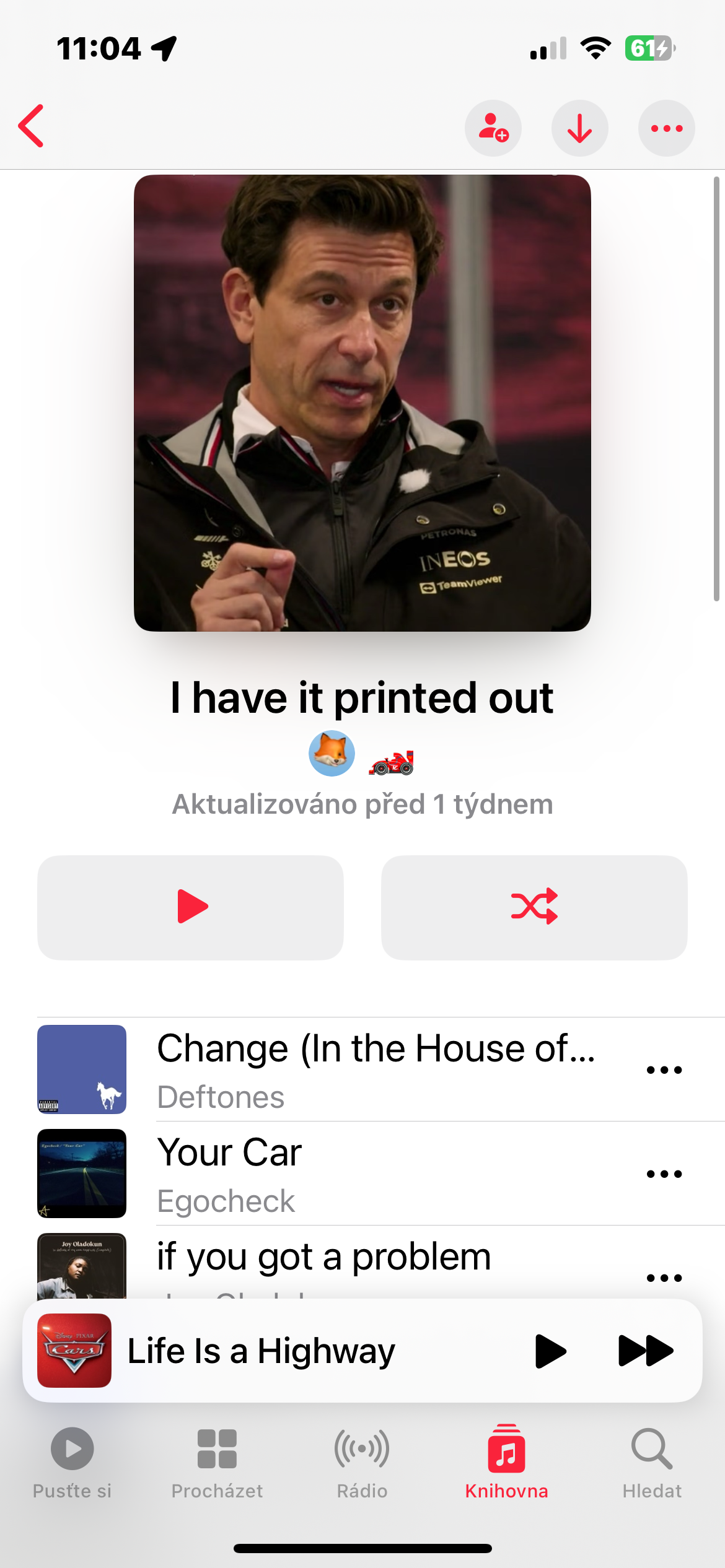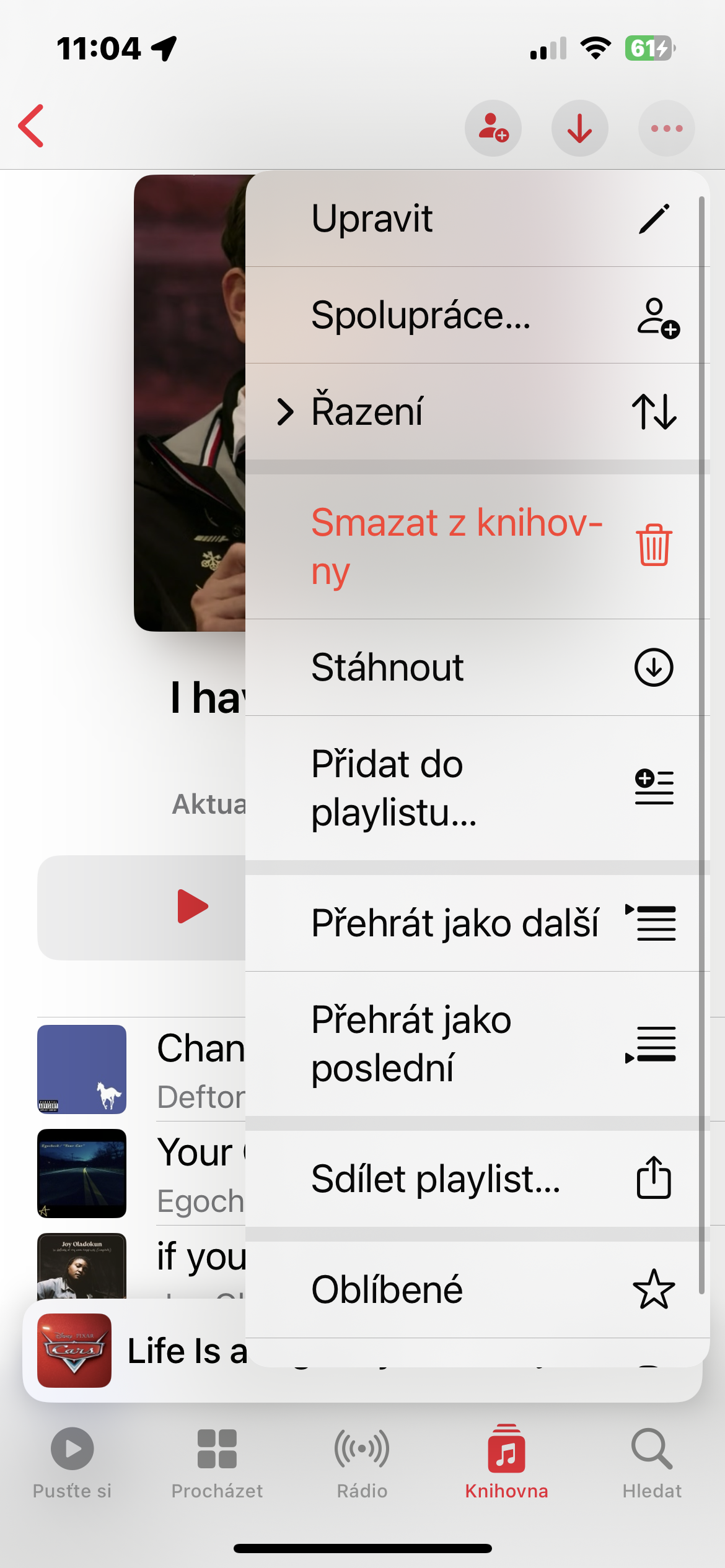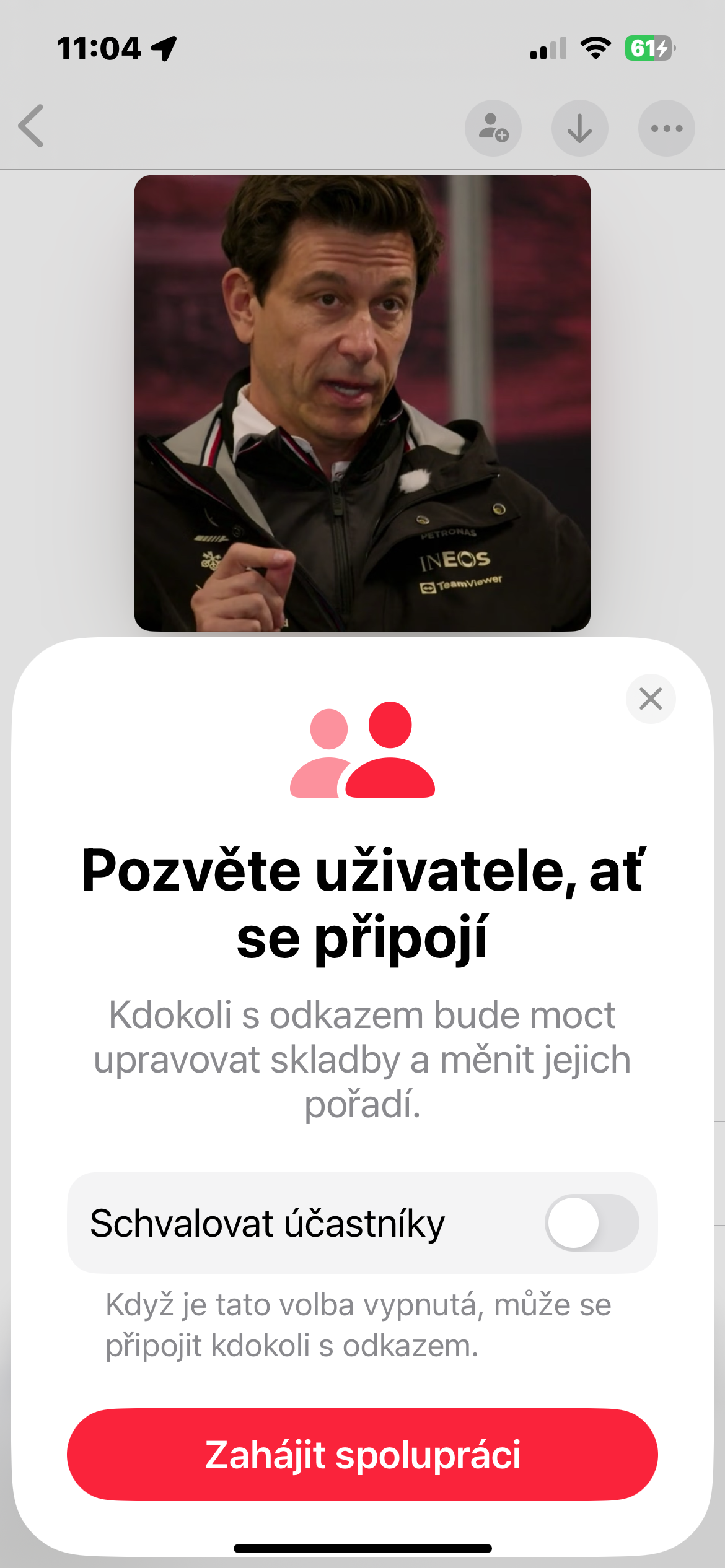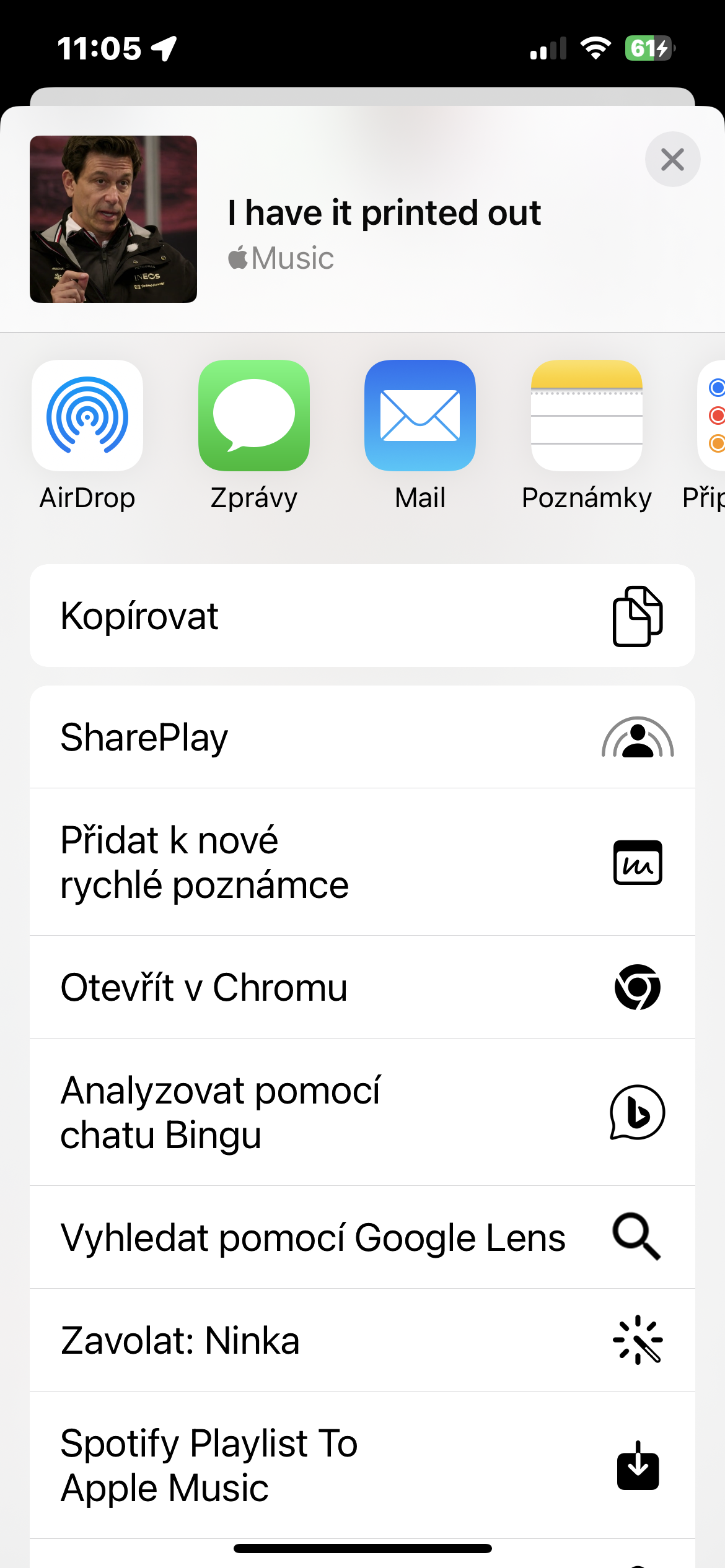他のユーザーとのコラボレーションは、メモやリマインダーから写真、フリーフォーム、ファイルに至るまで、さまざまな Apple ネイティブ アプリだけでなくサードパーティ アプリによっても提供されます。 Apple Music アプリを追加できるようになり、友達とプレイリストで共同作業できるようになります。
かもしれない 興味がありますか
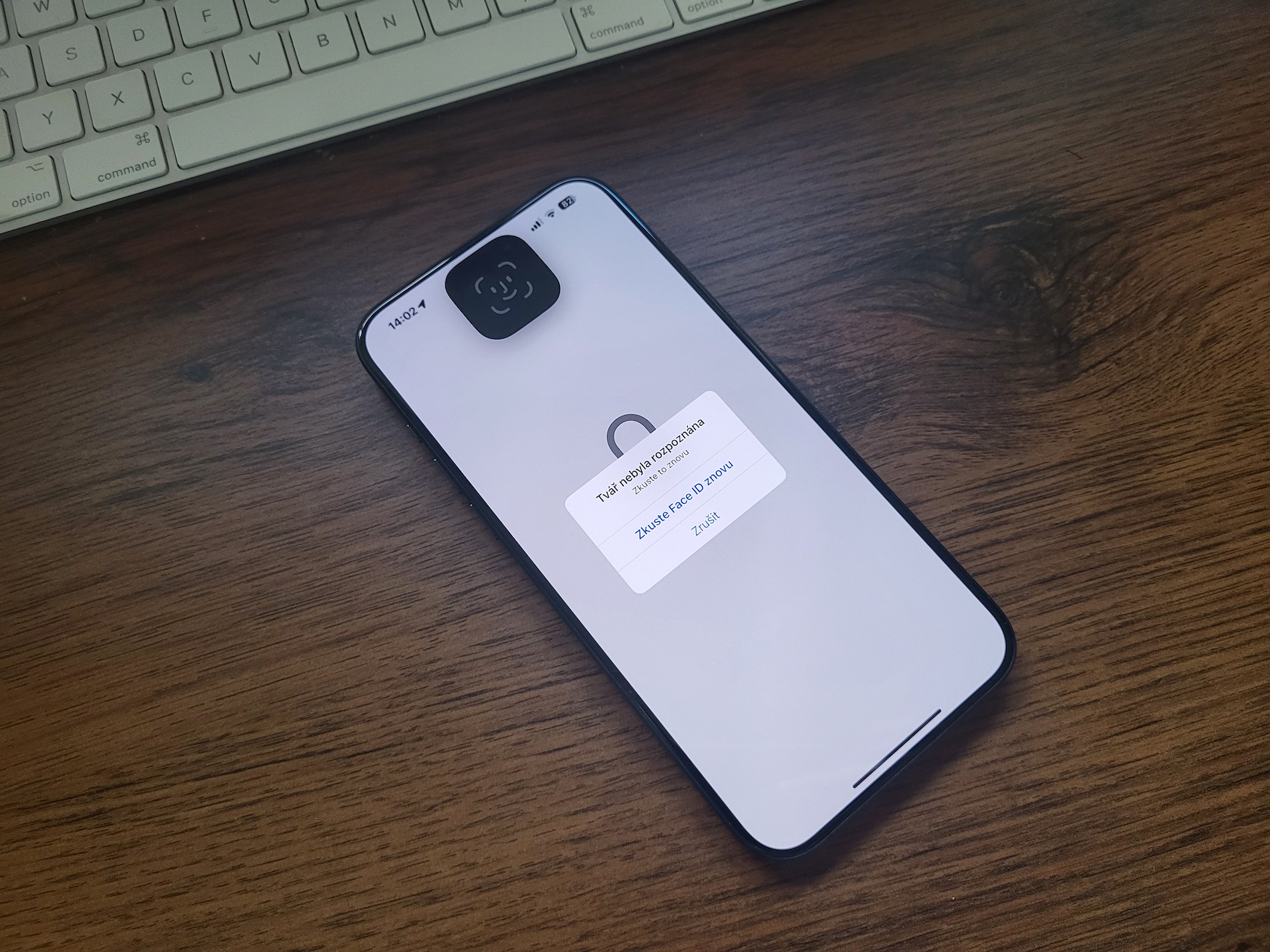
iOS オペレーティング システムのベータ版では、プレイリストでのコラボレーションは当初長い間普及せず、一般公開されたのは iOS 17.3、iPadOS 17.3、macOS 14.3 Sonoma のバージョンのみでした。 iOS 17.2、iPadOS 17.2、macOS 14.2の最初の17.2つのベータ版では、Sonomaはほぼ完全に機能していましたが、17.2月にAppleはそれを一時的に凍結しました。ただし、iOS 14.2、iPadOS 17.3、および macOS 17.3 Sonoma のベータ版中に共同プレイリストを作成した場合、それらは iOS 14.3、iPadOS XNUMX、および macOS XNUMX Sonoma で復元されます。 Apple Music のプレイリストで共同作業を始めたばかりの方向けのガイドをご用意しています。
以下の手順は iPhone で示されていますが、プロセスは iPad と Mac でも同様です。あなたと他の共同編集者は、最新の Apple Music アップデートを Android デバイス上で実行することもできます。その場合、共有プレイリストは、以下に示す iPhone とほぼ同じように機能します。協力するには、参加者全員の Apple Music ライブラリの同期がアクティブ化されていることが条件となります。
Apple Music のプレイリストでのコラボレーション
共有プレイリスト内の誰もが、ミュージック アプリの他のカスタム プレイリストと同様に、曲を追加、並べ替え、削除できます。ただし、プレイリストのカバーをカスタマイズできるのはその所有者のみです。共有プレイリストを開始するには、新しいプレイリストを作成するか、既存のプレイリストを開きます。次に、 をタップします 3 つの点のアイコン 右上隅の をクリックして選択します 協力.
参加者の承認オプションをオンにして、自分が招待した場合でも、プレイリストに参加しようとする人を承認することもできます。リンクを知っている人なら誰でも参加できるようにしてもよい場合は、このオプションをオフのままにしておきます。をタップすることもできます ウプラビット 名前の横にある をクリックして、他の人に表示される名前または写真を変更します。プレイリストへの招待にリンクできます メッセージ、AirPlay、メール経由で共有シートから共有 など、またはリンクをコピーして適切な場所に貼り付けます。
招待された連絡先は、共有プレイリストへの招待を受け入れるために使用した選択したプラットフォーム経由で通知を受け取ります。承認をオンにしている場合でも、接続を要求する必要があります。
 アダム・コス
アダム・コス